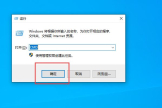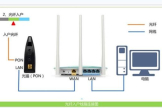电脑和路由器同时上网怎么设置(路由器怎么连接电脑)
一、电脑和路由器同时上网怎么设置
如果是需要拨号的宽带猫接无线路由器,按照下面的方法设置:
1、无线路由器插上电,先不要接猫,电脑连接无线路由器任一LAN口 ;
2、 浏览器地址栏输入路由器IP地址(路由器背后标签上有的),输入登录用户名和密码进入设置页面;
3、按照PPPOE(ADSL虚拟拨号)方式设置,输入上网账号和密码;
4、设置一下SSID、加密方式和 密码;
5、保存、重启;
6、设置好以后,把猫LAN口接出来的网线接在无线路由器的WAN口上。
二、路由器怎么连接电脑
路由器怎么连接电脑进行设置呢?目前随着电脑、智能手机、平板电脑等网络设备的普及,人们对网络的需求日益增加,因此推动了路由器的广泛使用。
不过很多大多数用户不知道怎样把路由器和电脑连接起来,然后进行后续的配置。
路由器与电脑之间的连接方式有两种,一种是有线连接方式,另外还可以通过无线的方式来进行连接。
不管使用哪一种方式来连接,在这之前必须把电脑中的 IP地址 配置为自动获得。
步骤一:设置IP地址
不管是通过有线或者无线的方式来连接路由器和电脑,都需要设置电脑中的IP地址,设置成自动获取就可以了,这样电脑才能通过路由器访问互联网。
手动设置也可以,不过普通用户设置起来容易出错,因此建议使用自动获取的方式,从路由器的 DHCP 服务器自动获得IP地址和 DNS 地址。
步骤二:有线连接
有线连接的方式一般适合首次设置路由器,或者是台式电脑上网时选择该方式。
一般家庭用的路由器上面都有5个网线接口,这5个网线接口分为2类,一类是WAN口(有的品牌的路由器也叫做Internet口),WAN口只有一个;另一类是LAN口,LAN接口有4个,有的路由器上面分别有1、2、3、4的编号。
用网线连接路由器和电脑的时候,路由器端只能够查看LAN口上面,4个LAN口中的任意一个都可以,千万不要插在了WAN口上面,都在电脑和路由器之间不能够通信,通过路由器上网更加不可能了。
步骤三:无线连接
无线连接的方式适合无线路由器上面已经开启了无线网络(Wi-Fi),并且用户知道无线网络的SSID(名称)和密码。
方法很贱,点击笔记本电脑右下角的无线连接,然后找到你的路由器无线网络名称,点击连接,在弹出的对话框中输入密码就可以连接成功 了。
三、电脑和电脑用路由怎么连接
路由器设置方法步骤如下:
首先如果有个无线路由器,那么就先把电源接通,然后插上网线,进线插在wan口(一般是蓝色口),然后跟电脑连接的网线就随便插哪一个lan口。
第一步:连接好无线路由器后,在浏览器输入在路由器看到的地址,一般是192.168.1.1(当然如果你家是用电话线上网那就还要多准备一个调制调解器,俗称“猫”)。
第二步:进入后会看到输入相应的帐号跟密码,一般新买来的都是admin。
第三步:确实后进入操作界面,你会在左边看到一个设置向导,进击进入(一般的都是自动弹出来的)。
第四步:进入设置向导的界面。
第五步:点击下一步,进入上网方式设置,我们可以看到有三种上网方式的选择,如果你家是拨号的话那么就用PPPoE。
动态IP一般电脑直接插上网络就可以用的,上层有DHCP服务器的。
静态IP一般是专线什么的,也可能是小区带宽等,上层没有DHCP服务器的,或想要固定IP的。
因为我拨号所以选择pppoe。
输入无线路由器账号密码
第六步:选择PPPOE拨号上网就要填上网帐号跟密码,这个应该大家都明白,开通宽带都会有帐号跟,填进去就OK啦。
第七步:然后下一步后进入到的是无线设置,我们可以看到信道、模式、安全选项、SSID等等,一般SSID就是一个名字,你可以随便填,然后模式大多用11bgn.无线安全选项我们要选择wpa-psk/wpa2-psk,这样安全,免得轻意让人家破解而蹭网。
第八步:下一步就设置成功啦。